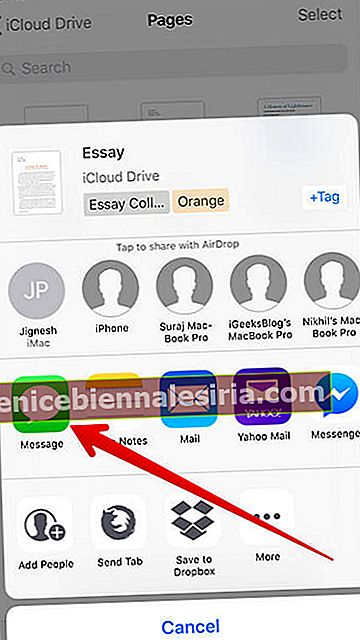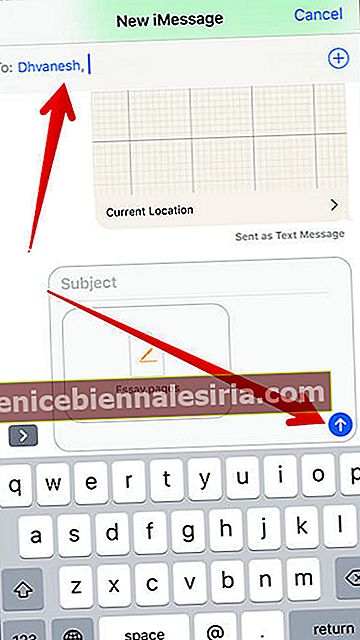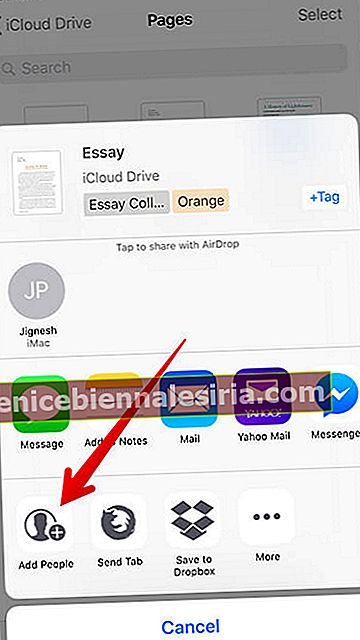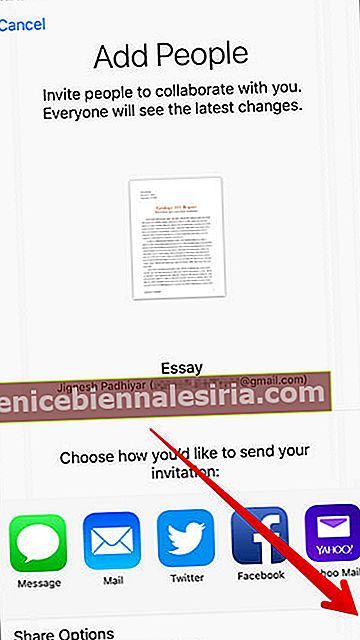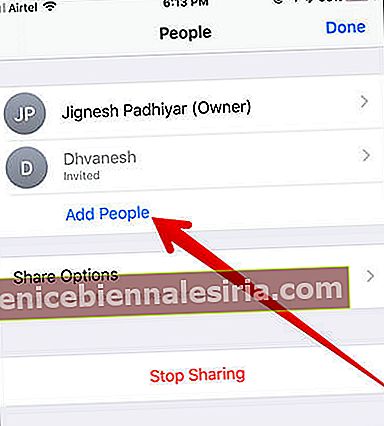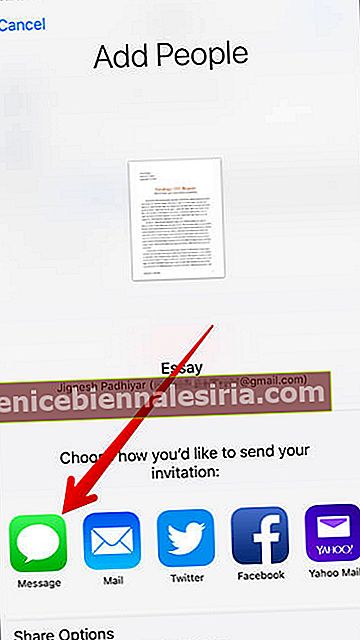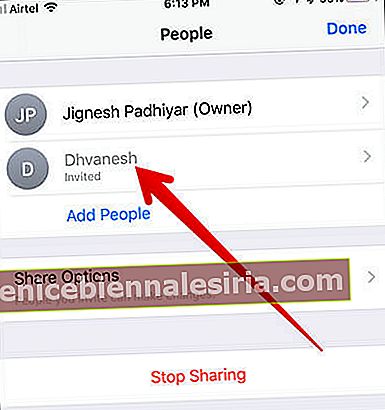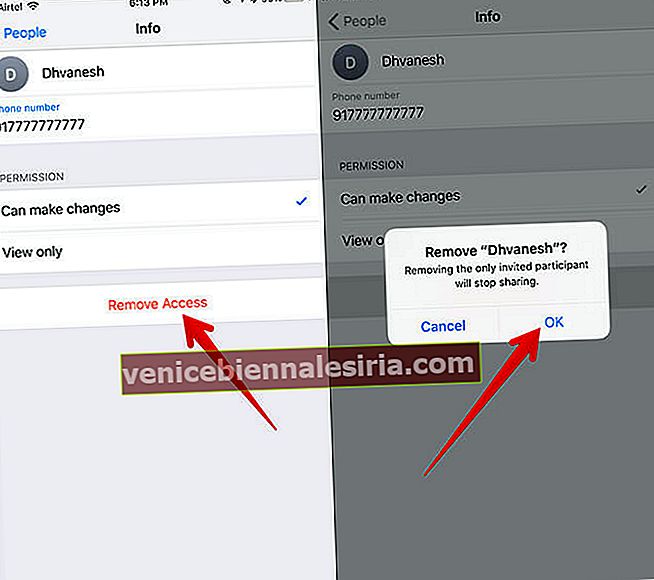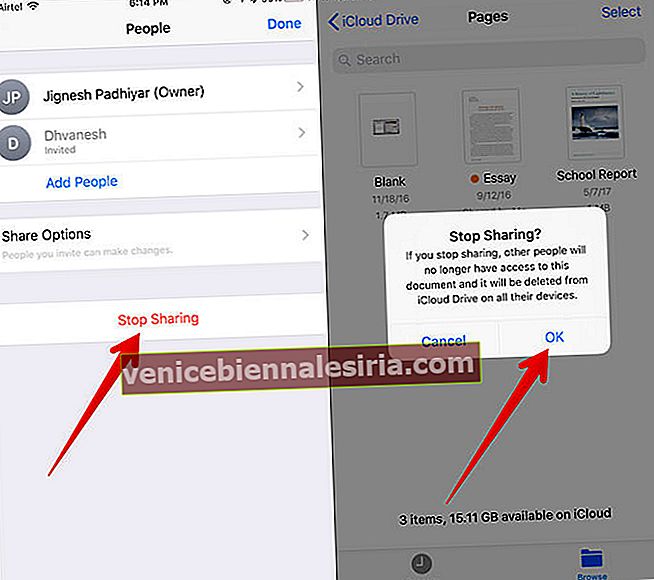Dosyalarınızı rahatça düzenlemek veya favori belgelerinizi Dosyalar uygulamasında arkadaşlarınızla paylaşmak isteyip istemediğinizi kolaylıkla halledebilirsiniz. Dahası, paylaşılan bir belgede değişiklik yapmak için arkadaşlarınızı da davet etme seçeneğiniz var. Her ihtimale karşı, paylaştığınız şeyler üzerinde daha fazla kontrole sahip olmak istiyorsanız, insanların paylaşılan dokümanda herhangi bir değişiklik yapmasını önleme seçeneğiniz vardır. Artık başkalarının paylaşılan dosyanıza erişmesini istemiyor musunuz? İstediğiniz zaman onlara erişmelerini tamamen durdurabilirsiniz. Hadi daha yakından bakalım!
- İPhone ve iPad'de Dosyalar Uygulamasında Belgeler Nasıl Paylaşılır
- Kişileri Belgelerde Değişiklik Yapmaya Davet Etme
- Dosyalar Uygulamasında Paylaşılan Belgeye Nasıl Daha Fazla Kişi Eklenir
- Bireysel Kişilerin Paylaşılan Belgeye Erişiminden Nasıl Kaldırılır
- Herhangi Bir Belgeyi Paylaşmayı Tamamen Nasıl Durdurabilirim?
İPhone ve iPad'de Dosyalar Uygulamasında Belgeler Nasıl Paylaşılır
- Öncelikle, iOS cihazınızda Dosyalar uygulamasını başlatın .

- Ardından, alttaki Gözat sekmesine dokunun .
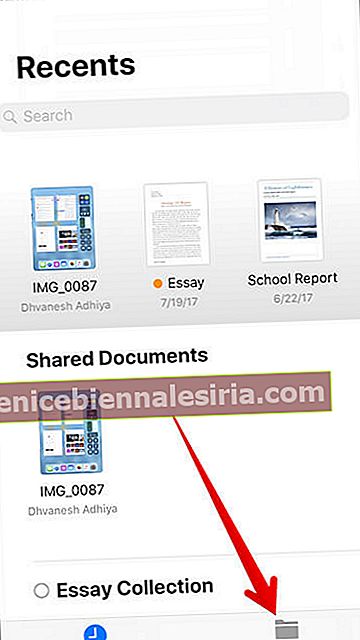
- Şimdi Konumlar altında, dosyanızı kaydettiğiniz bulut hizmetini seçmeniz gerekir. Bu testte iCloud Drive'ı seçeceğim .
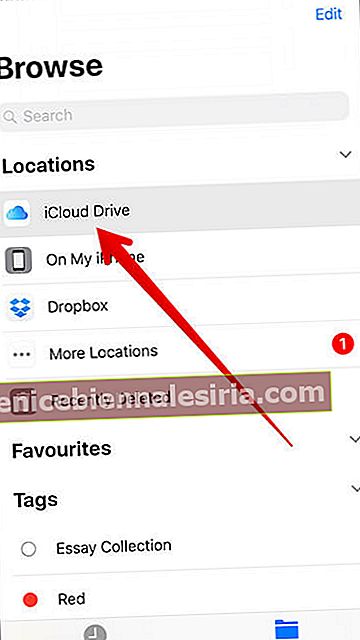
- Şimdi, Klasöre dokunun .
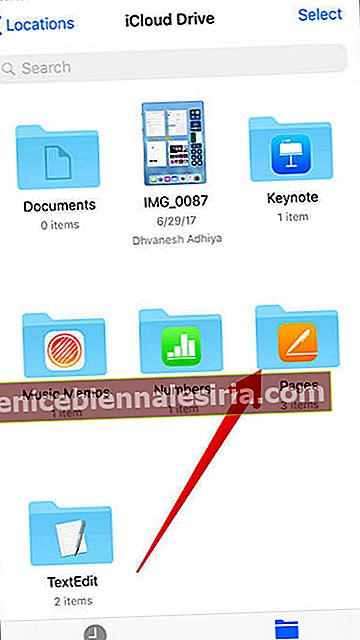
- Ardından, dosyaya dokunun ve basılı tutun. Ardından, açılır pencerede Paylaş düğmesine dokunun . (Açılır pencerede Paylaş düğmesini görmüyorsanız, en sağdaki ok düğmesine dokunun . Şimdi, Paylaş düğmesi menüde görünecektir.)
 Alternatif olarak, belgeye ve bir kez dokunabilirsiniz. açılır, Paylaş düğmesine dokunun
Alternatif olarak, belgeye ve bir kez dokunabilirsiniz. açılır, Paylaş düğmesine dokunun - Şimdi, dosyayı paylaşmak istediğiniz ortamı seçmelisiniz. E-posta, Facebook ve diğer uygulamalar aracılığıyla paylaşabilirsiniz. Mesaj'ı seçeceğim .
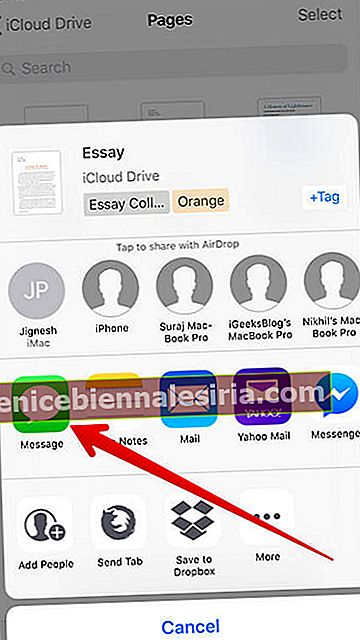
- Alıcının adını girin ve her zamanki gibi gönderin .
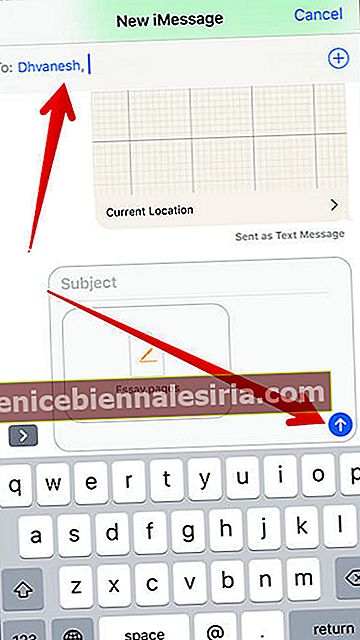
Kişileri Belgelerde Değişiklik Yapmaya Davet Etme
Dosyalar uygulamasında herhangi bir belgeyi düzenlerken arkadaşlarınızla işbirliği yapmak mı istiyorsunuz? Sorun değil. Onlara bir davetiye gönderin!
- İOS cihazınızda Dosyalar uygulamasını açın → Gözat sekmesi → Konum altında iCloud Drive'a dokunun → klasöre dokunun → paylaşmak istediğiniz belgeye dokunun ve basılı tutun . Ardından, açılır pencerede Paylaş düğmesine dokunun .
 Veya dokümana ve ardından Paylaş düğmesine dokunun.
Veya dokümana ve ardından Paylaş düğmesine dokunun. - Ardından, paylaşım sayfasında Kişi Ekle'yi seçmeniz gerekir .
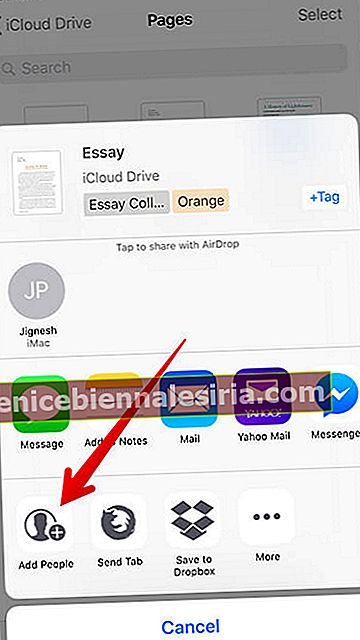
- Paylaştığınız belge üzerinde daha fazla kontrole sahip olmak istiyorsanız , ekranın altındaki Paylaşma Seçenekleri'ne dokunun .
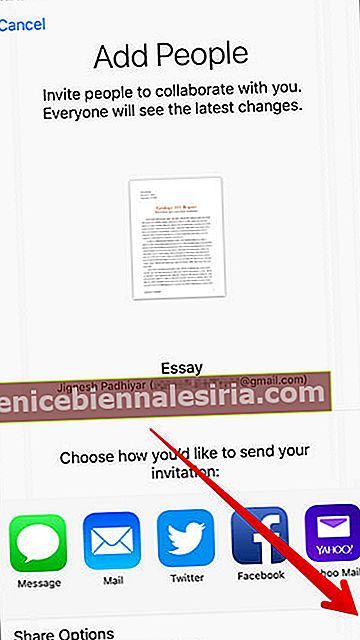
- Şimdi, dokümanınıza kimlerin erişebileceğini seçin:
- Sadece davet ettiğiniz kişiler
- Bağlantıya sahip olan herkes
İzin altında, iki seçeneğiniz vardır:
- Değişiklik yapabilir
- Sadece Görüntüle
İhtiyacınıza göre uygun seçeneği seçebilirsiniz. Yalnızca davet ettiğiniz kişiler ve Değişiklik yapabilir'i seçeceğim .
İşiniz bittiğinde, geri dönmek için sol üst köşedeki geri düğmesine dokunun .

- Davet göndermek istediğiniz ortamı seçin. Bu testte Mesajları seçeceğim Üzerine dokunun → Alıcının adını girin ve her zamanki gibi gönderin

Şimdi, arkadaşınız dokümanı alacak ve dokümanı görüntüleyebilecek / dokümanda değişiklik yapabilecek.
Dosyalar Uygulamasında Paylaşılan Belgeye Nasıl Daha Fazla Kişi Eklenir
- Dosyalar uygulamasını açın → Gözat sekmesi → iCloud Drive → Klasör → paylaşılan belgeye dokunun ve üzerine dokunun → Paylaş düğmesine dokunun .

- Kişileri Göster'i seçin .

- Kişi Ekle'ye dokunun .
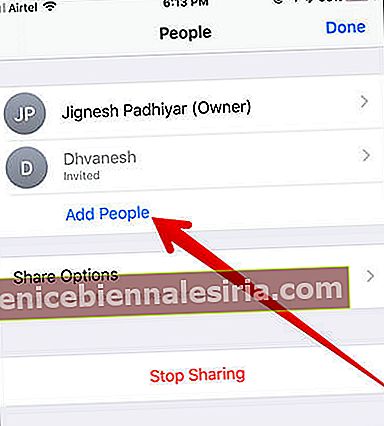
- Paylaşma Seçenekleri üzerine dokunun ve tercih edilen seçeneği → seçerek dosyayı paylaşmak ve her zamanki gibi göndermek istediğiniz ortamı seçin .
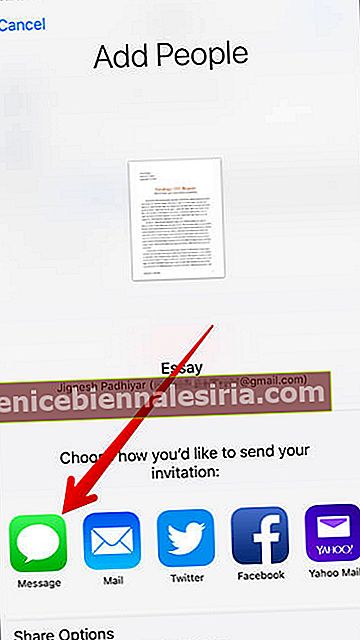
Bireysel Kişilerin Paylaşılan Belgeye Erişiminden Nasıl Kaldırılır
- Dosyalar uygulamasını açın → Gözat sekmesi → iCloud Drive → Klasör → paylaşılan belgeye dokunun ve üzerine dokunun → Paylaş düğmesine dokunun .

- Ardından, Kişileri Göster'i seçmeniz gerekir .

- Şimdi, bu dokümana erişmek istemediğiniz kişinin adına dokunun .
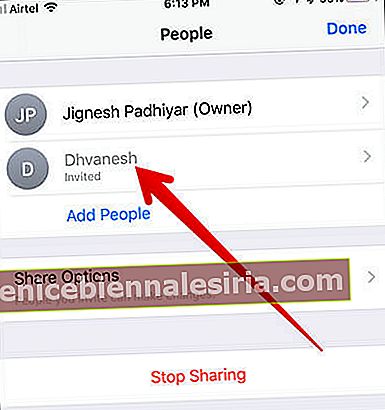
- Ardından, Erişimi Kaldır üzerine dokunun → Onaylamak için açılır pencerede Tamam'a dokunun .
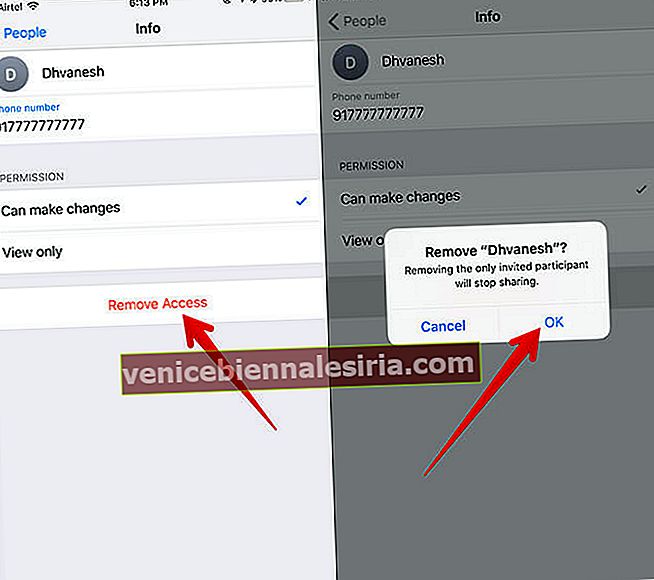
Herhangi Bir Belgeyi Paylaşmayı Tamamen Nasıl Durdurabilirim?
Artık belgeyi arkadaşınla paylaşmak istemiyor musun? Paylaşılan dosyaya erişimini kolayca engelleyebilirsiniz.
- Dosyalar uygulamasını başlatın → Gözat sekmesi → iCloud Drive → Klasör → paylaşılan belge ve üzerine dokunun → Paylaş düğmesine dokunun .

- Kişileri Göster'i seçin .

- Ardından, Paylaşımı Durdur seçeneğine ihtiyacınız var → Onaylamak için açılır pencerede Tamam'a dokunun .
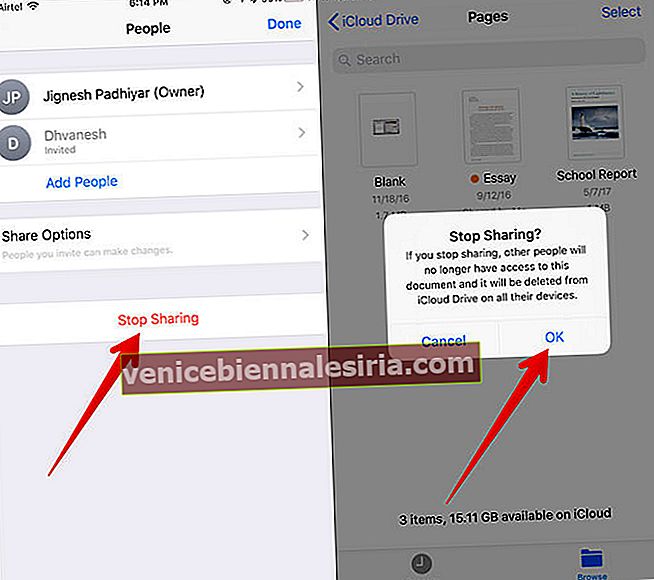
Bu kadar!
Sarmak
Yeni dosya yöneticisi, işlevsellik söz konusu olduğunda çok etkilidir. Beklentiyi karşılamada bunu sonuna kadar buluyorum. Ancak ondan pek etkilenmediyseniz, iPhone ve iPad için bu en iyi dosya yöneticilerine göz atın.
Şu ilgili gönderilere göz atmak isteyebilirsiniz:
-
- Files Uygulamasında Etiketler Nasıl Özelleştirilir
- Dosyalar Uygulamasında Silinmiş Belgeler Nasıl Kurtarılır
- Dosyalar uygulamasında Etiketler Nasıl Özelleştirilir

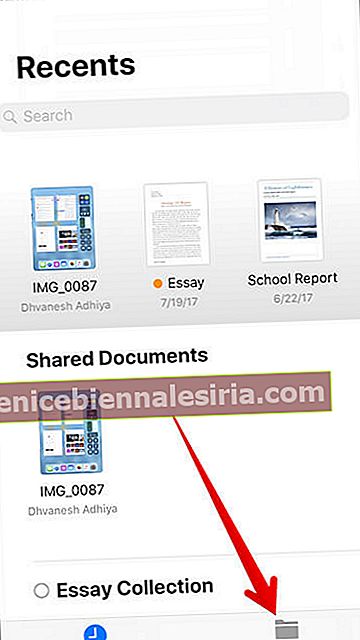
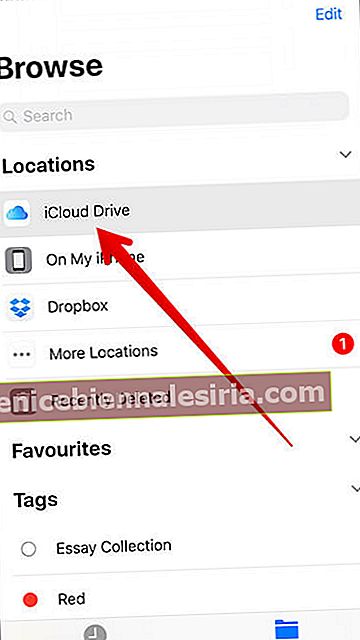
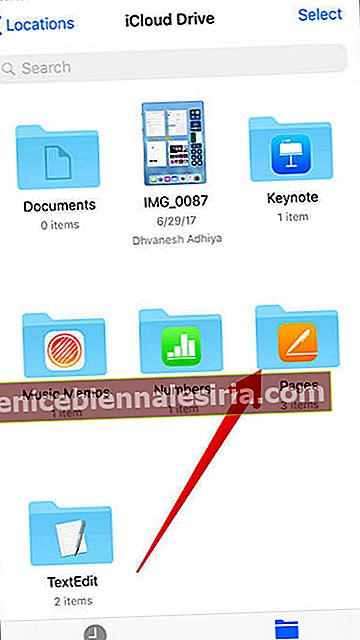
 Alternatif olarak, belgeye ve bir kez dokunabilirsiniz. açılır, Paylaş düğmesine dokunun
Alternatif olarak, belgeye ve bir kez dokunabilirsiniz. açılır, Paylaş düğmesine dokunun